发布时间:2023-05-17 10: 52: 41
品牌型号:联想GeekPro 2020
系统:Windows 10 64位专业版
软件版本:affinity photo
affinity photo的功能与ps很相似,同样拥有强大的修图、设计图片等能力,而且依托于设计师的操作思维,其界面也更加友好简洁。本文会给大家介绍一下affinity photo和ps哪个好用,affinity photo和PS操作区别大吗的相关内容。感兴趣的小伙伴,不容错过。
一、affinity photo和ps哪个好用
affinity photo和ps同样拥有强大的图像处理能力,在图层管理、色调调整、文件兼容性、操作界面上等方面都有很多的相似点。那么,affinity photo和ps哪个好用?
1.从界面友好度、功能专门性来说,affinity photo更好用
affinity photo是从设计师角度构想的软件,因此其操作方式、操作流程等是以设计师角度完善的,相对而言,其界面友好度、用户体验会更好。其界面与功能的直观性也能降低初学者的门槛。
如果想学习图像处理的,建议从affinity photo开始入门,其学习难度比ps小。

比如在图层管理功能上,affinity photo的功能直观度与操作的简易性会比ps好很多。
affinity photo的图层会显示元素属性,并可独立添加调整效果。像色调、曲线等添加到图层后是作为独立元素存在的,可单独删除或修改。而在ps中,虽然也可以添加调整图层,但直观性不如affinity photo,让很多初学者觉得理解困难。

affinity photo功能的专门性体现在角色功能的设置上。不同于ps将色调等融入到图像调整功能中,affinity photo将色调设置为独立的功能空间,拥有独立的菜单、工具与面板,能为图像调整参数创建预设、保存预设等。

2.从功能的丰富度来说,ps更好用
ps经过这么多年的发展,其功能已经发展到大而全的地步,功能面板相当多,覆盖着图像编辑的方方面面。如果是从功能的丰富度来比较,affinity photo就稍显逊色了。
当然,功能越丰富的同时,软件的体积也会越大。论占用的空间体积,ps就大多了,因此ps操作流畅性也会略逊色于affinity photo。

二、affinity photo和PS操作区别大吗
上述说到,affinity photo和PS的功能是很相似的,因此其操作区别不大。如果是熟悉PS的小伙伴,即使是初次使用affinity photo,也能很快上手。其相似性体现在图像处理的基础操作流程上,两款软件的操作模式很相似。
1.图像处理的基础操作流程相似
整个图像处理的流程,包括创建文件、切换工具、图层管理、快捷工具栏的应用等,affinity photo和PS的操作都很相似。
在创建文件中,affinity photo和PS均会提供常用的尺寸以及自定义尺寸的功能。当然,也可以直接打开图片进行编辑。

在工具栏的设置上,affinity photo和PS均采用左侧工具栏的设计,且其工具类型也很相似,比如affinity photo的选取画笔、盖章、钢笔、油漆桶、魔术棒、裁剪工具等,都是在PS操作中常用的工具。

而且对于每一个工具,affinity photo均会在编辑界面顶部提供快捷工具,供快速应用子工具功能,这与PS的功能是相同的。

而在功能面板的设置上,affinity photo与PS功能也很相似,均有颜色、图层、通道、直方图、历史记录等面板功能。虽然在操作上有些许差异,但功能大致是相同的。

2.操作细节上有差异,affinity photo功能直观性更好,功能的区分度更高
在基础操作流程上,affinity photo与PS差异不大。两款软件的区别主要体现在操作细节上,比较大的区别体现在角色功能的设置上。
affinity photo将功能设计为照片、液化、开发、色调映射、导出五种角色,每一个角色都有独立的菜单功能。而PS是将所有功能都放置在同一个菜单系统中。

而其他操作上的细节差异,主要体现在affinity photo的设计师创作思维中,即功能操作的直观性上。比如:
1.创建图形后就可以调整大小,无需再应用变形功能。
2.绘制元素,无论是图形,还是文字,会自动创建图层。
3.添加的调整效果虽然加在图层上,但不与当前图层合并,可单独管理。
4.图层会显示元素类型、添加的效果等,可以清楚地了解图像的构成。
5.不同图片、画布窗口之间可以复制粘贴元素(比如抠图)等。

三、小结
以上就是关于affinity photo和ps哪个好用,affinity photo和PS操作区别大吗的相关内容。总体来说,affinity photo与ps的功能、操作差异不大,两者可以部分替代。如果要说差异,两者较大的区别在于功能的角色以及操作的直观性上,由于affinity photo是以设计师思维构想的软件,其功能设计会更侧重于使用者的便捷性。
作者:泽洋
展开阅读全文
︾
读者也喜欢这些内容:

Affinity Photo怎么快速抠图,Affinity Photo如何扩充背景
抠图是图像精修的重要操作之一。在图像的替换背景、去除多余元素、替换颜色等操作中均需使用到抠图的技巧。为了获得更加精细的抠图效果,我们往往需要花费大量的时间在构建选区上。本文会给大家介绍Affinity Photo怎么快速抠图,以及Affinity Photo如何扩充背景的内容,帮助大家更好地进行相关的操作。...
阅读全文 >

AffinityPhoto比PS的优点 AffinityPhoto处理人像怎么样
随着大众审美的提高,很多人也开始学习利用图像编辑软件进行图片美化。除了难度比较高的PS软件外,现在我们有了界面更友好、操作更简单的软件选择。Affinity Photo作为一款简单好用的专业图像编辑软件,已经虏获了很多设计师、摄影师的芳心。接下来,一起来看看AffinityPhoto比PS的优点,AffinityPhoto处理人像怎么样吧。...
阅读全文 >
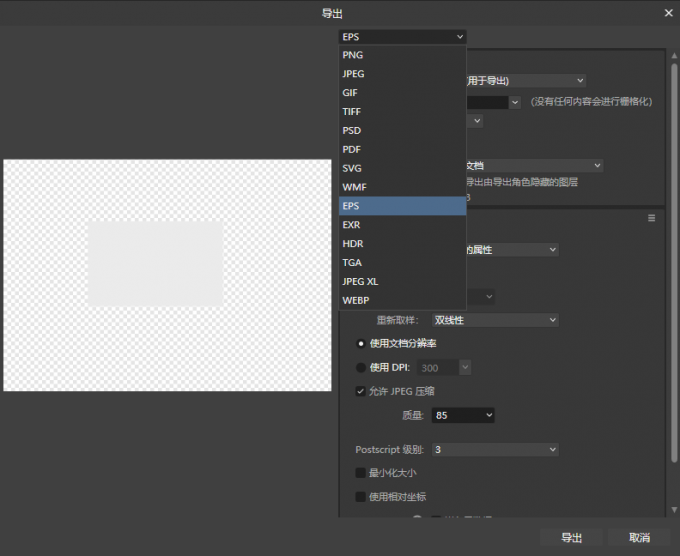
AffinityDesigner能导出AI吗 AffinityDesigner格式转换AD转AI
作为一款可替代AI(Adobe Illustrator的简称)的矢量图形设计软件,Affinity Designer能实现很多与AI相类似的功能。而且相对于初学者来说,Affinity Designer的操作界面更友好,功能分区更专业,上手会更容易。因此,很多人想通过Affinity Designer编辑AI文件,那么,Affinity Designer能导出AI吗?Affinity Designer格式转换AD转AI吗?接下来,一起来研究下吧。...
阅读全文 >

Affinity套索工具怎么用 Affinity套索工具使用技巧
套索工具在图像处理过程中起着很重要作用,是最基本的选区工具。选区是图像处理中相当重要的功能,通过选区可以实现图像局部的选中和编辑处理,在Affinity Photo中的套索工具被细分为多种适用于不同情况的套索工具来更加方便我们进行选取工作。本文将给大家介绍Affinity 套索工具怎么用,Affinity套索工具使用技巧的相关内容。...
阅读全文 >